Cara mematikan suara bip di windows 11
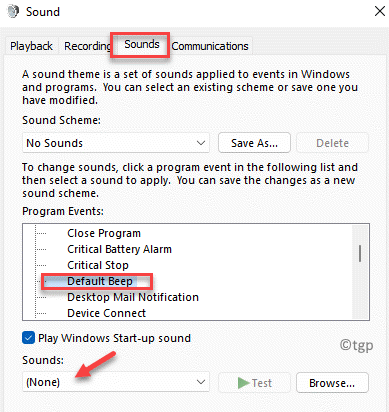
- 4510
- 984
- Daryl Hermiston DVM
Jika Anda bertanya -tanya bagaimana cara mematikan suara bip yang mengganggu di PC Windows 11 Anda, maka panduan ini untuk Anda. Windows 11 memainkan suara yang berbeda untuk contoh yang berbeda, misalnya, suara saat sistem Anda menyala, saat mengetik, notifikasi suara dan banyak lagi. Namun, ada suara tertentu yang bisa mengganggu telinga, seperti suara bip.
Suara bip biasanya ditetapkan sebagai pemberitahuan atau suara peringatan, namun, tidak semua orang mungkin merasa nyaman dengan suara. Misalnya, suara bip dapat terjadi ketika Anda mencoba meningkatkan atau mengurangi volume dan ini dapat mengganggu lingkungan secara khusus selama pertemuan online.
Berita baiknya adalah, Anda dapat mematikan suara bip di Windows 11 pc Anda. Mari kita lihat caranya:
Daftar isi
- Metode 1: Melalui panel kontrol suara
- Metode 2: Ubah suara bip default
- Metode 3: Menggunakan PowerShell
Metode 1: Melalui panel kontrol suara
Apakah Anda mendengar bunyi bip default yang terkenal atau suara ding, itu bisa mengganggu saat diputar saat mengubah volume. Untuk menyingkirkan suara bip atau suara ding, ikuti instruksi di bawah ini:
Langkah 1: tekan Menang + r kunci bersama di keyboard Anda untuk membuka Jalankan perintah jendela.
Langkah 2: Dalam Jalankan perintah Bilah pencarian, ketik mmsys.cpl dan tekan OKE untuk membuka Properti Suara jendela.
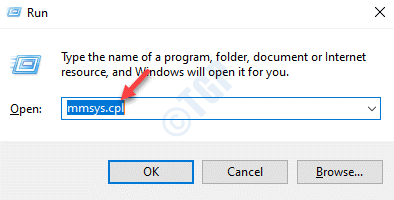
Langkah 3: Dalam Properti Suara jendela, pilih Suara tab, buka Acara program bagian.
Di bawah ini Windows, Temukan dan pilih BIEP default.
Sekarang, pergi ke Suara bidang di bagian bawah dan pilih Tidak ada dari drop-down.
Tekan Menerapkan kemudian OKE untuk menyimpan perubahan dan keluar.
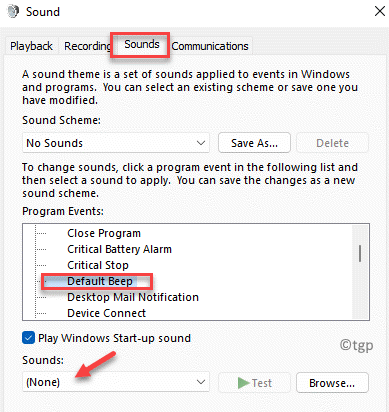
Sekarang, Anda telah berhasil menonaktifkan suara bip di Windows 11.
Metode 2: Ubah suara bip default
Mari kita lihat cara mengubah suara bip default ke suara lain:
Langkah 1: Klik kanan Awal dan pilih Berlari untuk membuka Jalankan perintah jendela.
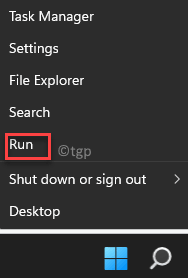
Langkah 2: Di bidang pencarian, ketik mmsys.cpl dan memukul Memasuki untuk membuka Suara panel kendali.
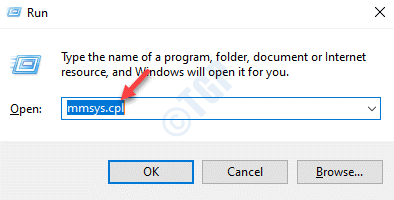
Langkah 3: Dalam Properti Suara jendela, pergi ke Suara tab dan kemudian pergi ke Acara program bidang.
Sekarang, cari BIEP default dan pilih.
Selanjutnya, pergi ke Suara bidang dan pilih suara lainnya dari daftar drop-down.
Tekan Menerapkan kemudian OKE untuk menerapkan perubahan dan keluar.
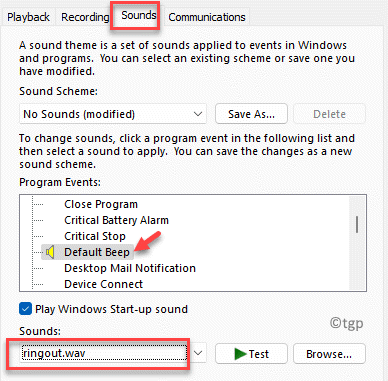
Anda sekarang telah mengubah suara bip menjadi suara lain dengan sukses.
*Catatan - Namun, jika metode di atas tidak berfungsi, Anda juga dapat mengubah skema suara menjadi tidak ada suara untuk mematikan semua suara sistem termasuk suara bip.
Metode 3: Menggunakan PowerShell
1 - Cari PowerShell di kotak pencarian windows.
2 - Klik kanan dan klik Jalankan sebagai administrator.
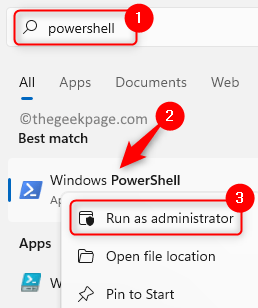
3 - Sekarang, jalankan perintah berikut Poweshell dengan menyalin dan menempelkan kode yang diberikan di bawah ini dan kemudian memukul kunci masukkan
set -layanan bip -startuptype dinonaktifkan
4 -How, mengulang kembali komputer Anda
Catatan: - Jika Anda ingin memulainya lagi, lalu jalankan kode yang diberikan di bawah ini
set -layanan bip -startuptype otomatis
- « Perbaiki Kirim file yang hilang dan terima opsi file di Bluetooth di Windows 11/10
- Cara memperbaiki masalah kerja offline di Microsoft Outlook »

